
Sisällysluettelo:
- Kirjoittaja John Day [email protected].
- Public 2024-01-30 09:02.
- Viimeksi muokattu 2025-01-23 14:44.

FocusLCDs.com lähetti minulle ilmaisen näytteen 4x3”TFT-nestekidenäytöstä (osanro: E43RG34827LW2M300-R) kokeiltavaksi. Tämä on värillinen aktiivimatriisi -TFT (ohutkalvotransistori) LCD (nestekidenäyttö), joka käyttää amorfista pii -TFT: tä kytkentälaitteena. Tämä malli koostuu transmissiivisesta TFT-LCD-paneelista, ohjainpiiristä, taustavaloyksiköstä. 4,3 tuuman TFT-LCD-näytön resoluutio sisältää 480x272 pikseliä ja se voi näyttää jopa 16,7 miljoonaa väriä.
Tätä projektia varten tarvitset RA8875 -ohjainkortin (saatavana AdaFruitista hintaan 35 dollaria) liittääksesi TFT -näytön Arduinoon. Sen mukana tulee otsikko, johon voit juottaa tarpeen mukaan.
Yhteenveto ominaisuuksista
- 480x272 (105,4x67,15), 8/16/18/24-bittinen RGB-liitäntä
- VALKOINEN LED -taustavalo, ylhäältä katsottuna
- Laaja lämpötila
- Läpäisevä, 4-johtiminen resistiivinen kosketusnäyttö
- 300 NITS
- Ohjain: ILI6408B
- RoHS yhteensopiva
Vaihe 1: Tarvittavat materiaalit
Materiaalit
- Arduino UNO
- 4x3”TFT LCD; E43RG34827LW2M300-R
- RA8875 40-nastainen ohjainkortti
- Juoton leipälauta
- Dupont -hyppyjohdot
- 2,54 mm: n nousuputket
- Arduino IDE
- USB kaapeli
- Juotin
- Juotin tai tina
Vaihe 2: Vaihe 1: Yhdistä RA8875 -kortti ja asenna kirjastot

- Juotos mukana tuleva otsikko RA8875 -kortille.
-
Lataa ja asenna nämä Adafruit -kirjastot. Kopioi ja liitä purettu kansio Dokumentit/Arduino/kirjastoihin (Windows 10). Huomaa, että Arduino IDE ei pidä viivoista "-" tiedostonimissä; korvaa se vain alaviivalla "_".
- Adafruit_RA8875_Master (https://github.com/adafruit/Adafruit_RA8875)
- Adafruit_GFX_Library_Master (https://github.com/adafruit/Adafruit-GFX-Library)
- Adafruit_STMPE610_Master (https://github.com/adafruit/Adafruit_STMPE610)
- Liitä TFT -näyttö RA8875 -korttiin. Huomaa, että näytön tulee olla ylöspäin.
-
Liitä Arduino RA8875 -korttiin kuten kuvassa:
- RA8875 VIN - Arduino UNO 5V.
- RA8875 GND - Arduino UNO GND.
- RA8875 SCLK - Arduino UNO Digital #13.
- RA8875 MISO - Arduino UNO Digital #12.
- RA8875 MOSI - Arduino UNO Digital #11.
- RA8875 INT Arduinolle UNO #3.
- RA8875 CS - Arduino UNO #10.
- RA8875 NOLLAA Arduino UNO #9.
Vaihe 3: Vaihe 2: Avaa esimerkkiluonnos ja muokkaa
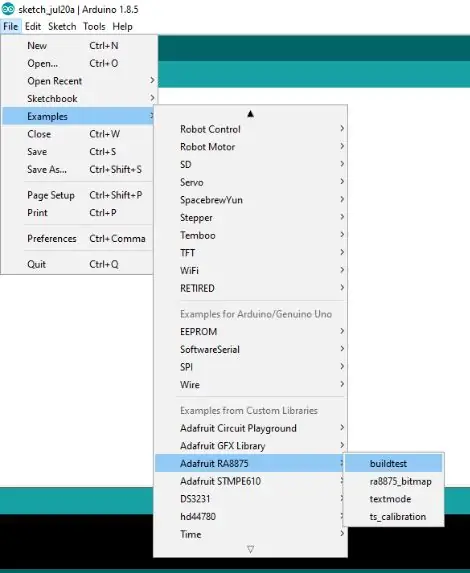
- Sytytä olet Arduino IDE. Valitse oikea kortti eli Arduino UNO tai MEGA jne. Ja valitse oikea COM -portti.
- Valitse Arduino IDE: ssä Tiedosto> Esimerkit> Adafruit RA8875> buildtest
- Etsi luonnoksesta rivi 39: "jos (! Tft.begin (RA8875_480x272)) {" … Varmista, että "RA8875_480x272" on merkitty.
Vaihe 4: Vaihe 3: Lataa luonnos ja katso tulos
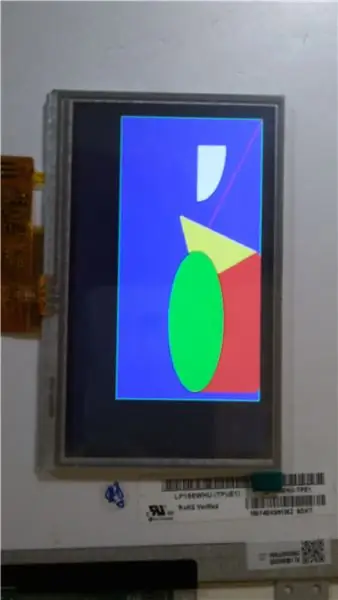
- Lataa luonnos Arduino UNO: hon painamalla CTRL-U.
- Ja voila! Näyttösi pitäisi näyttää jotain tällaista.
Suositeltava:
Infrapuna -anturin käyttäminen Arduinon kanssa: 8 vaihetta (kuvien kanssa)

Infrapuna -anturin käyttäminen Arduinon kanssa: Mikä on infrapuna -anturi? . IR -signaali
Automaattinen lataus (tyhjiö) -kytkin ACS712: n ja Arduinon kanssa: 7 vaihetta (kuvien kanssa)

Automaattinen kuorman (tyhjiö) kytkin ACS712: n ja Arduinon kanssa: Hei kaikki! Sähkötyökalun käyttäminen suljetussa tilassa on kiire, koska kaikki ilmassa oleva pöly ja ilmassa oleva pöly tarkoittaa pölyä keuhkoissasi. Vac -myymälän suorittaminen voi poistaa osan tästä riskistä, mutta kytkeä sen päälle ja pois päältä joka kerta
GPS-moduulin (NEO-6m) liittäminen Arduinon kanssa: 7 vaihetta (kuvien kanssa)

GPS-moduulin (NEO-6m) liittäminen Arduinon kanssa: Tässä projektissa olen osoittanut, kuinka liittää GPS-moduuli Arduino UNO: n kanssa. Pituus- ja leveysasteiden tiedot näkyvät nestekidenäytössä ja sijaintia voi tarkastella sovelluksessa. Luettelo materiaalista Arduino Uno == > 8 dollarin Ublox NEO-6m GPS -moduuli == > 15 dollaria 16x
RPLIDAR 360 ° -laserskannerin käyttäminen Arduinon kanssa: 3 vaihetta (kuvien kanssa)

RPLIDAR 360 ° -laserskannerin käyttäminen Arduinon kanssa: Olen suuri sumorobotien rakentamisen fani ja etsin aina uusia mielenkiintoisia antureita ja materiaaleja, joita voin käyttää paremman, nopeamman ja älykkäämmän robotin rakentamiseen. Sain tietää RPLIDAR A1: stä, jonka voit saada 99 dollarilla osoitteessa DFROBOT.com. Sanoin olevani kiinnostunut
16x4 -nestekidenäytön liittäminen Arduinon kanssa: 6 vaihetta

16x4 -nestekidenäytön liittäminen Arduinon kanssa: Johdanto Sain äskettäin ilmaisia LCD -näytteitä ystäviltäni FocusLCDs.comissa. Yksi niistä on 16 x 4 tuuman nestekidenäyttö; Tuotenumero: C164AXBSYLY6WT. Se käyttää ST7066U -ohjainta (katso tietolomake täältä) HD44780: n sijaan, jota tavallisesti löytyy LCD -suojat. Minä en ole
